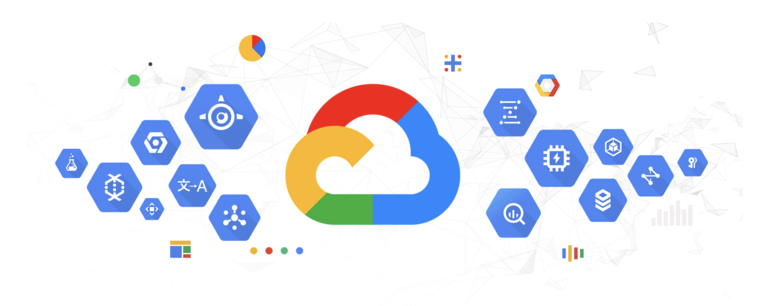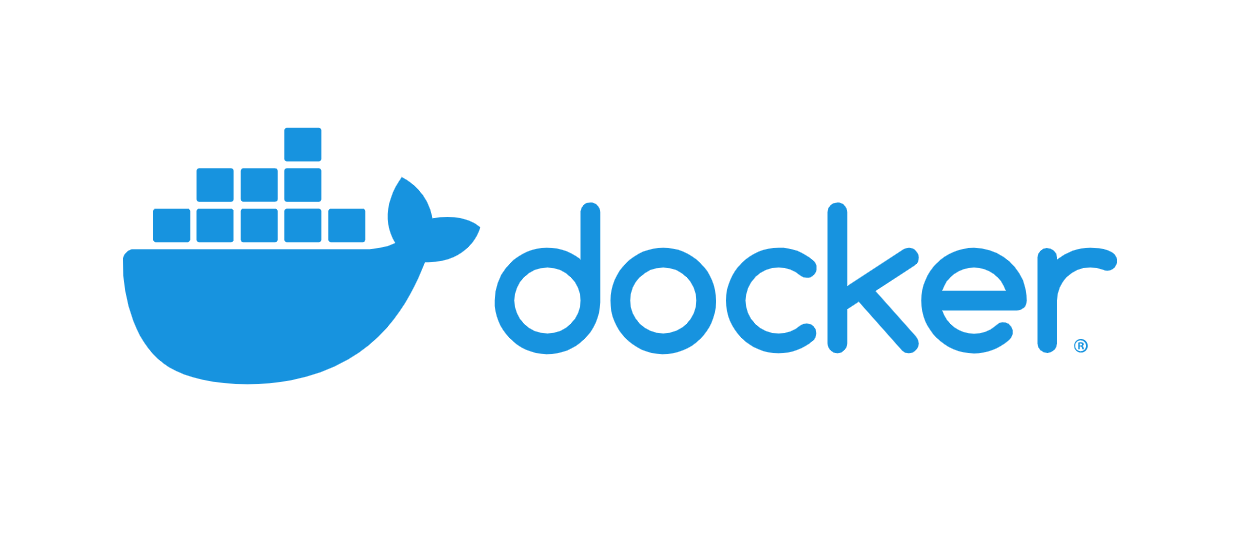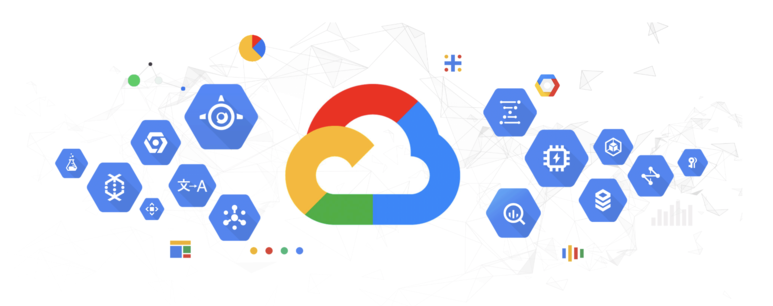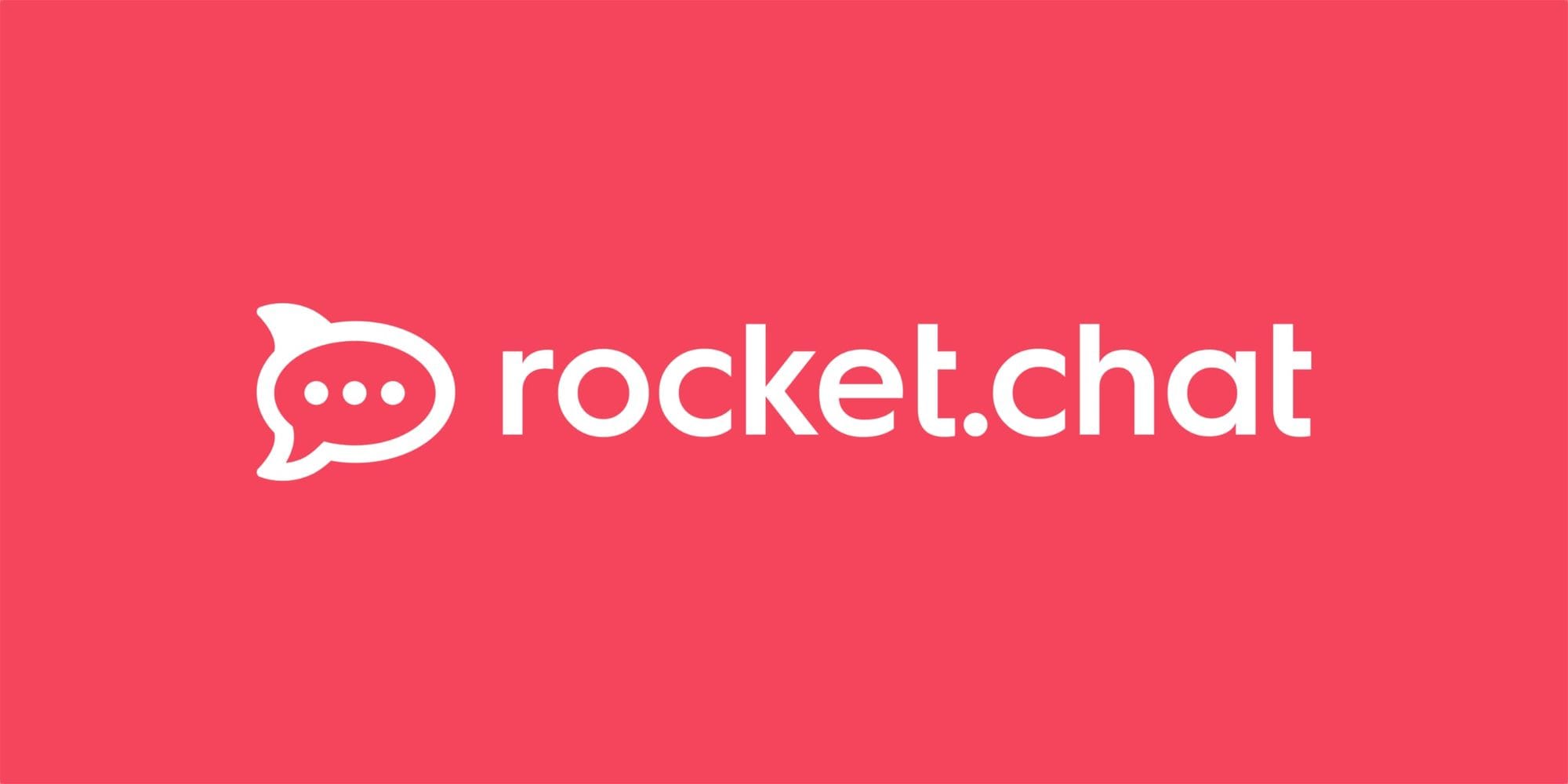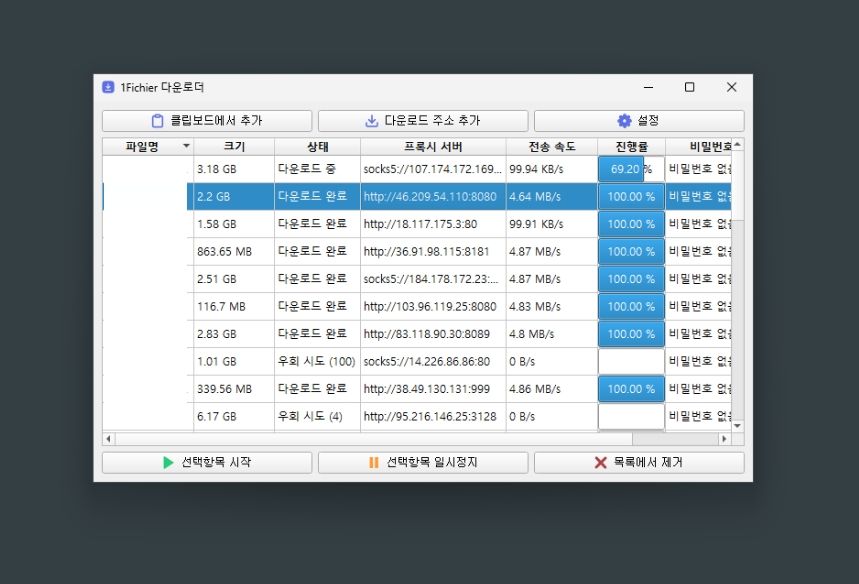목차
지난 1부에서는 vcpu하나에 램 614메가의 사양을 가진 VM 인스턴스를 생성해봤습니다.
이번엔 워낙에 기본으로 제공해주는 무료서버의 낮은 사양을 극복하기 위해 서버에 램과 함께 간단하게 사용이 가능한 스왑 메모리를 추가하도록 하겠습니다.
마치 램처럼 디스크를 사용하는 기술로 속도는 램보다야 훨씬 느리지만 용량증가의 효과는 확실합니다.
1. GCP VM인스턴스에 연결 - SSH(Secure Shell) 접속
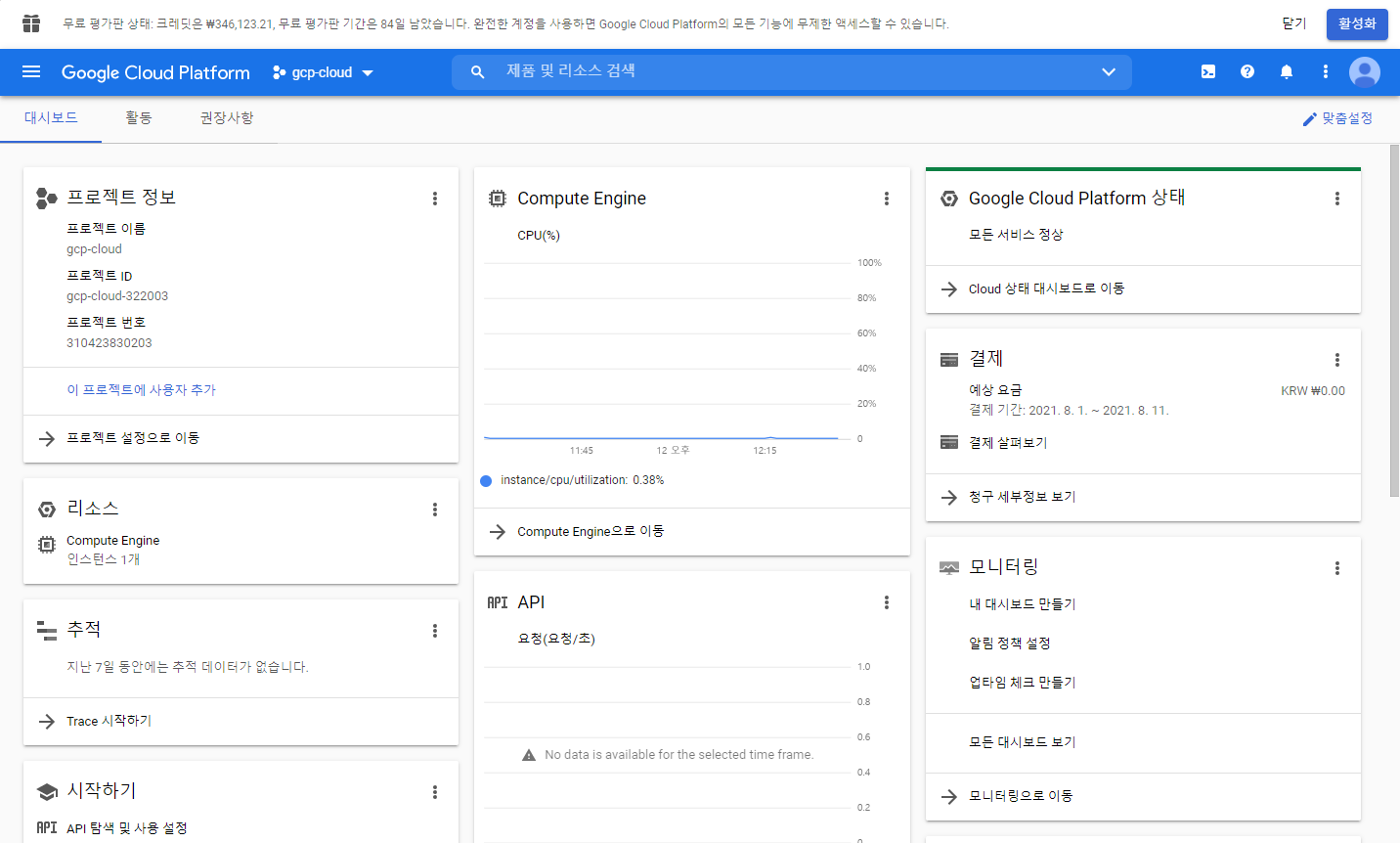
SSH(Secure Shell)라는 것은 원격지 호스트 컴퓨터에 접속하기 위해 사용되는 인터넷 프로토콜입니다.
나름 안전한 통신방식으로 구글 클라우드에 있는 해당 컴퓨터에 직접 접속한다고 이해하시면 되겠습니다.
이를 사용하기 위해 먼저 구글 로그인 이후 GCP 콘솔로 이동합니다.
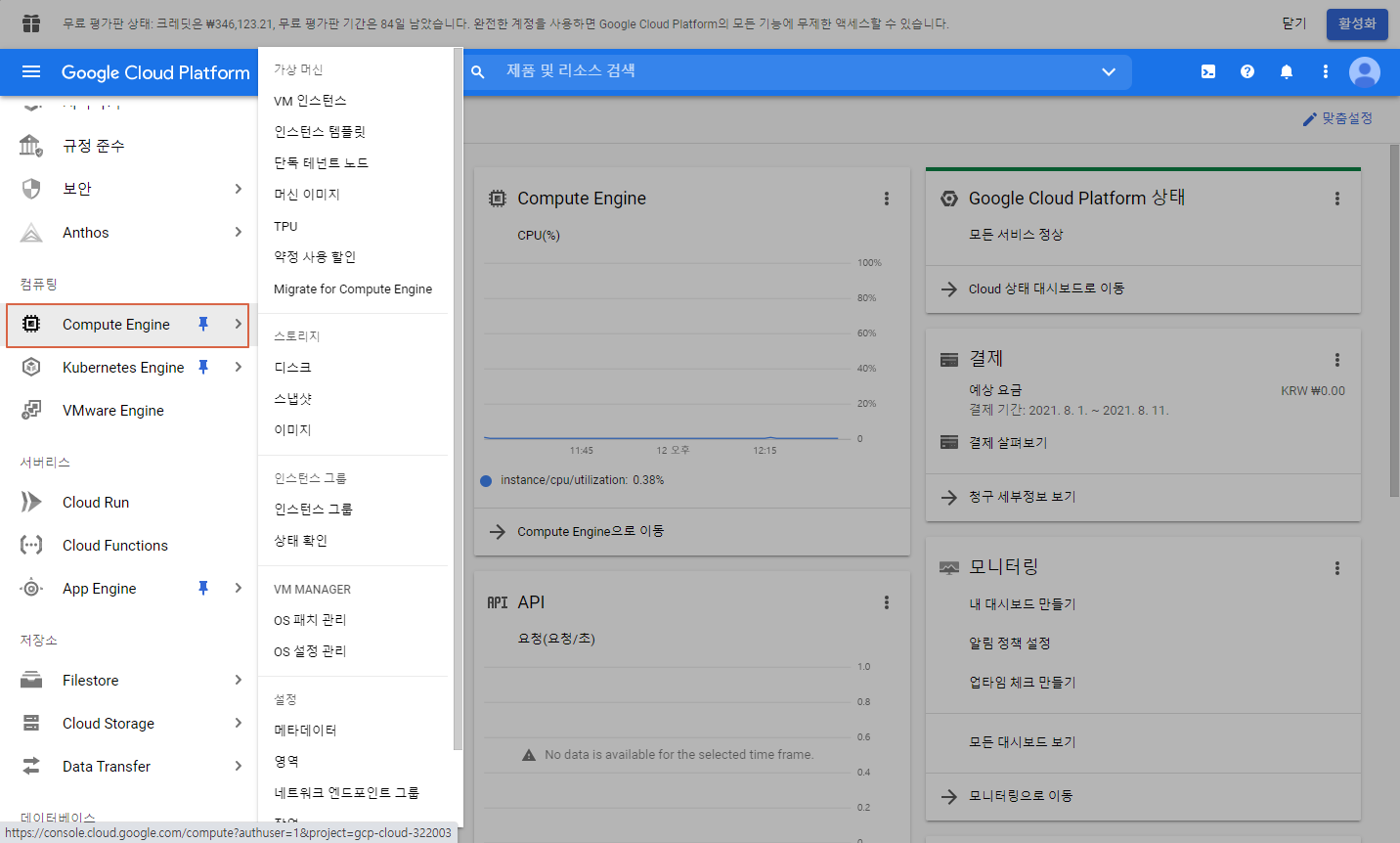
좌측 메뉴의 컴퓨팅 항목의 Compute Engine을 클릭해줍니다.
기본적으로 컴퓨트 엔진 메뉴는 VM 인스턴스 화면으로 이동합니다.
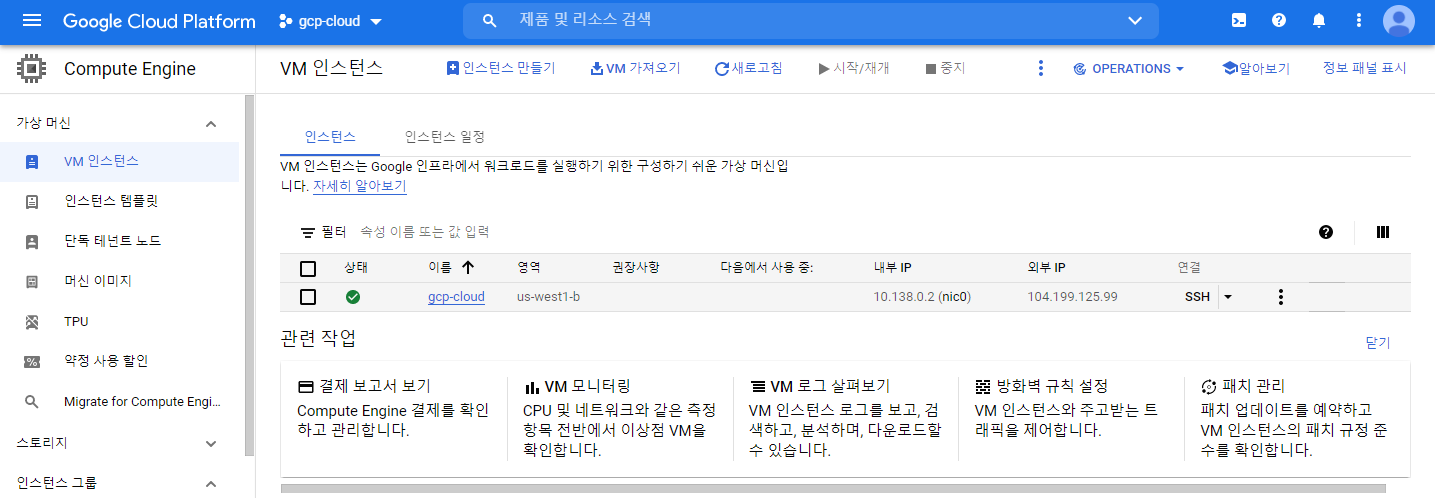
VM 인스턴스 화면으로 이동하게 되면 위 사진의 VM 인스턴스 목록 우측의 연결 메뉴가 보이실겁니다.
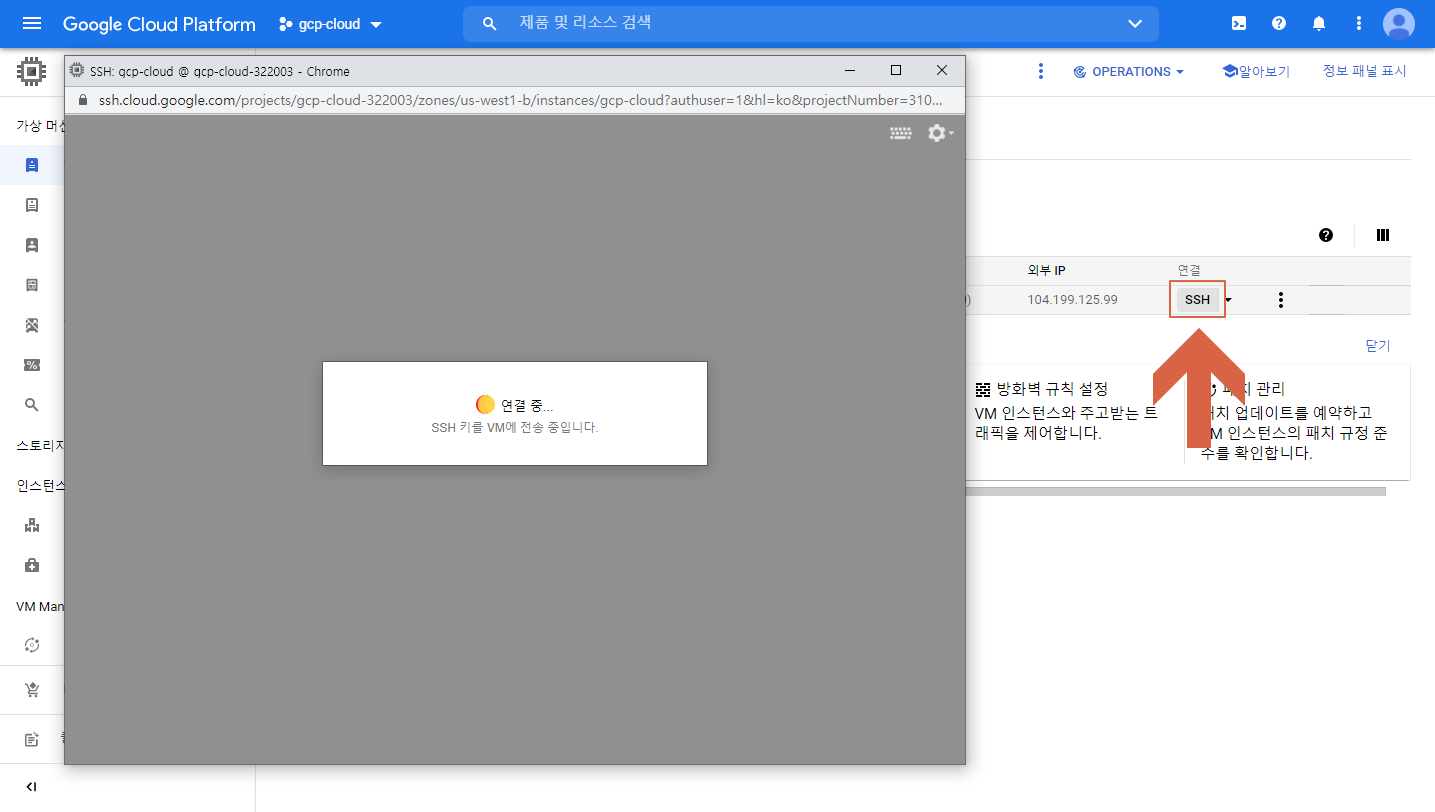
연결 항목의 SSH 라는 것을 눌러주시면 웹페이지에서 직접 SSH 로 접속이 가능합니다.
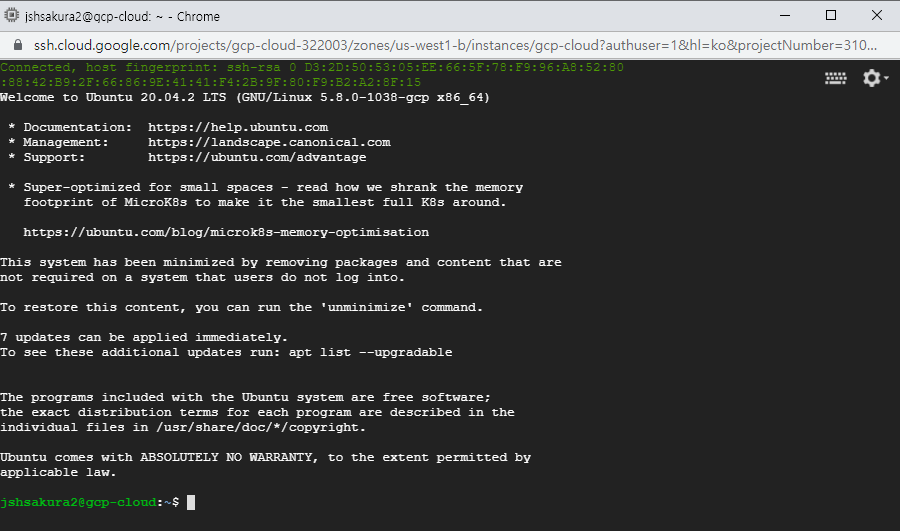
위처럼 SSH 가 실행되면 영화에서 많이보던 검은 것은 화면이요. 하얀것은 글씨인 세상이 펼쳐집니다.
여기서 부터 주의하셔서 따라와주세요.
2. 스왑파일 생성
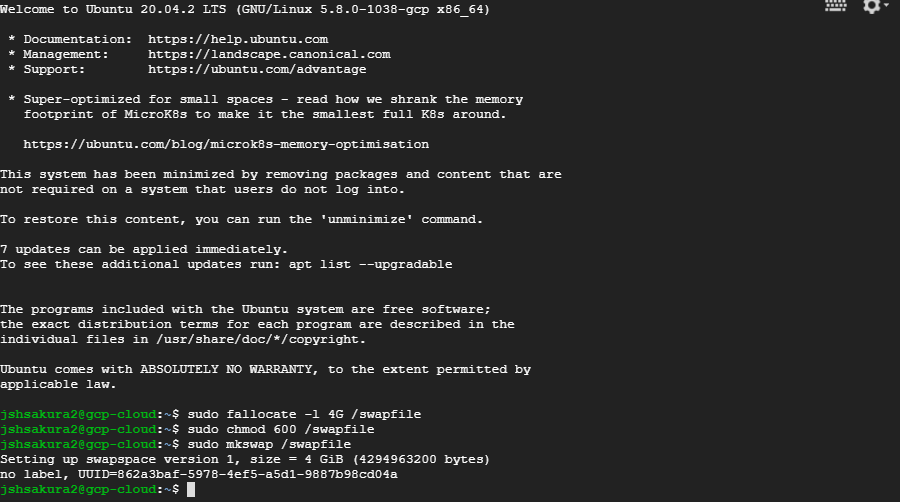
sudo fallocate -l 4G /swapfile
최초 4기가의 스왑파일을 생성하기 위해 위 명령어를 복사해서 넣고 엔터를 눌러줍니다.
sudo chmod 600 /swapfile
스왑파일의 권한을 수정하기 위한 위 명령어도 복사하고 엔터를 눌러줍니다.
sudo mkswap /swapfile
마지막으로 스왑파일 추가를 위해 위 명령어까지 복사해서 실행해줍니다.
sudo swapon /swapfile
마지막으로 위 스왑 온 명령을 통해 스왑 메모리를 활성화해줍니다.
여기까지 오셨다면 스왑메모리 4기가가 설정이 끝났습니다.
문제는 재부팅을 하게 된다면 위 swapon 명령어로 다시 매번 활성화 해주는 문제가 발생합니다.
따라서 관련 설정 파일인 /etc/fstab 을 직접 수정해서 영구적으로 적용하도록 하겠습니다.
3. 리눅스 텍스트 에디터인 vim 설치하기

sudo apt install vim -y
에디터를 편하게 쓰기위해 vim을 설치하도록 하겠습니다.
위 명령어를 실행해서 설치해줍니다.

sudo vim /etc/fstab
다음은 vim을 이용해서 스왑파일을 설정하는 /etc/fstab 파일을 수정하도록 하겠습니다.
위 명령어를 입력하시면 위 사진과 같은 화면이 나타날 것 입니다.
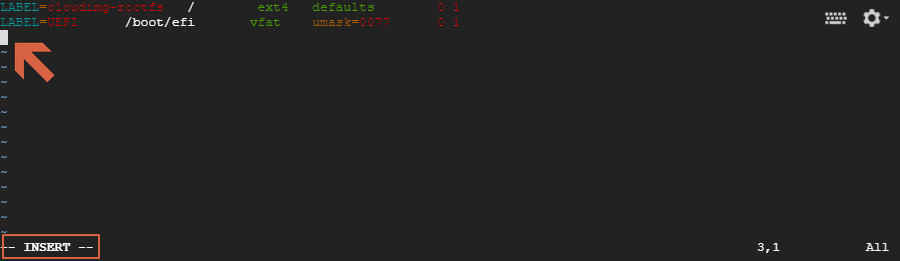
먼저 키보드의 i 키를 눌러주시면 INSERT(입력) 모드로 변경됩니다.
방향키와 엔터를 이용해 하얀색 커서를 다음줄로 위치하도록 합니다.
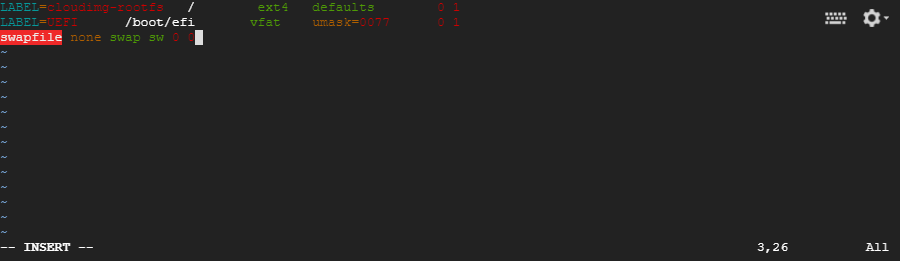
swapfile none swap sw 0 0
그리고 위 내용을 복사 붙여넣기 합니다.
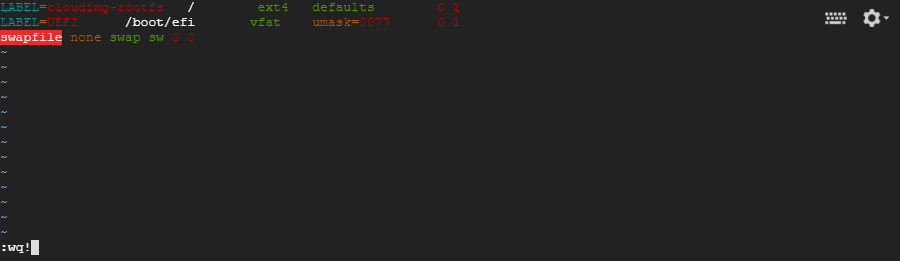
:wq!
ESC 키를 한번 눌러주시면 INSERT모드가 종료됩니다.
이후 vim에서 파일 저장과 함꼐 나가기 위한 :wq! 를 입력하고 엔터를 눌러주시면 vim에서 빠져나가게 됩니다.

여기까지 잘 따라오셨다면 거의 다 되었습니다.

free -m
마지막으로 잘 적용이 되었는지 free -m 명령어를 통해 메모리를 확인해보겠습니다.
현재 전체 메모리는 573메가, 그중 132 메가를 사용중이며 버퍼나 캐쉬된 메모리를 제외한
실제 사용가능한 메모리는 99메가 정도로 매우 협소하다는 것을 알 수 있습니다.
free -m을 실행시 바로 아래에 Swap 항목으로 free 가 4095로 찍혀있는것을 확인하시면 작업은 완료됩니다.
비록 램은 매우 적고 한정적이지만, 스왑메모리를 통해 램과 하드디스크를 이용해서
마치 4기가 메모리가 달린 서버처럼 사용이 가능합니다.
이후 SSH 를 접속했던 창은 완전히 닫아주시면 됩니다.
다음 3부에서는 여러가지 서비스를 편리하게 설치하고 사용할 수 있는 도커를 설치 해보도록 하겠습니다.
도움이 되시길 바랍니다.
감사합니다.